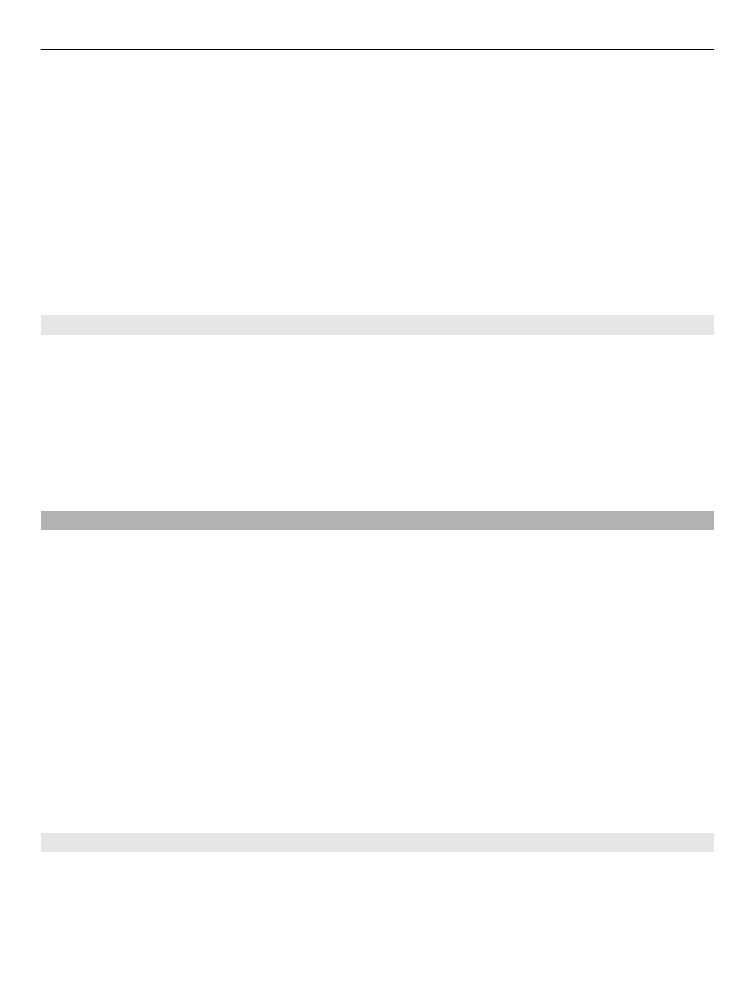
Ver e importar clips de vídeo
Ligar a serviços de vídeo
1 Escolha
Menu
>
Média
>
Centro vídeo
.
Média 137
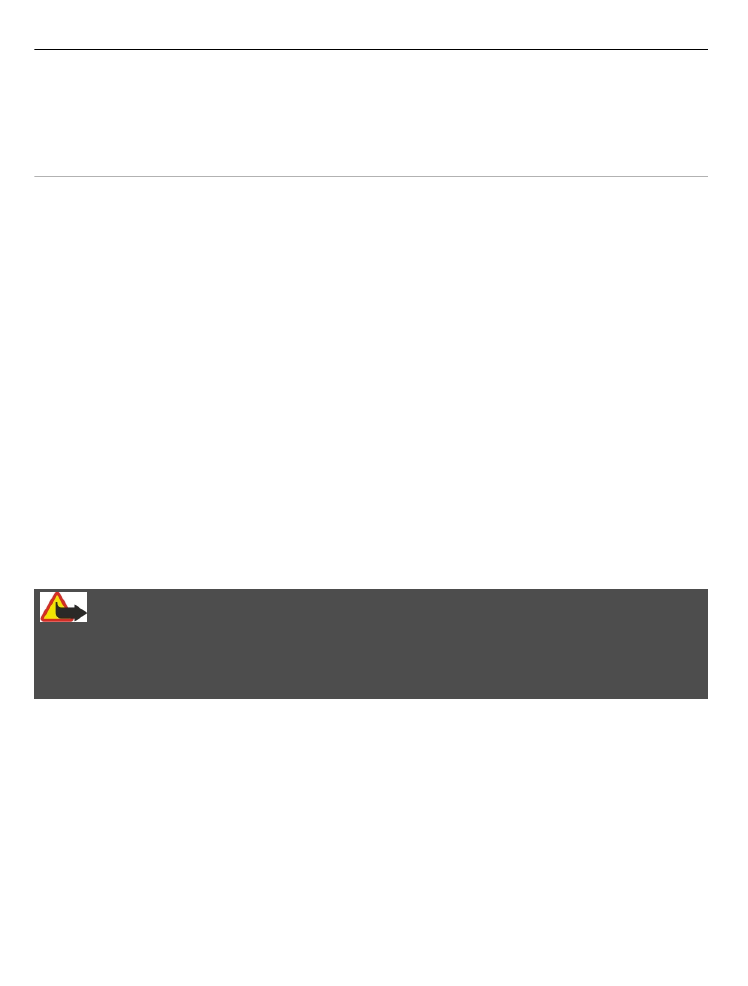
2 Para estabelecer ligação a um serviço para instalar serviços de vídeo, escolha
Adicionar novos serviços
e seleccione o serviço de vídeo pretendido a partir do
catálogo de serviços.
Ver um clip de vídeo
Para procurar o conteúdo de serviços de vídeo instalados, escolha
Feeds de vídeo
.
Os conteúdos de alguns serviços de vídeo estão divididos em categorias. Para procurar
clips de vídeo, seleccione uma categoria.
Para procurar um clip de vídeo no serviço, escolha
Procura de vídeo
. A procura poderá
não estar disponível em todos os serviços.
Alguns clips de vídeo podem ser transmitidos em sequência "over the air", mas outros
têm de ser importados para o dispositivo primeiro. Para importar um clip de vídeo,
escolha
Opções
>
Download
. As importações continuam em segundo plano se sair da
aplicação. Os clips de vídeo de que faz download são guardados em Meus vídeos.
Para transmitir um clip de vídeo ou ver um clip importado, escolha
Opções
>
Reproduzir
.
Quando o clip de vídeo estiver a ser reproduzido, utilize as teclas de selecção e a tecla
de deslocamento para controlar o leitor.
Para ajustar o volume, utilize a tecla de volume.
Aviso:
A exposição contínua a um volume elevado pode causar danos à sua audição. Ouça
música num nível de som moderado e não segure o dispositivo junto ao ouvido quando
o altifalante estiver a ser utilizado.
Escolha
Opções
e entre as seguintes opções:
Continuar download — Retomar um download em pausa ou falhado.
Cancelar download — Cancelar um download.
Pré-visualizar — Pré-visualizar um clip de vídeo. Esta opção está disponível caso seja
suportada pelo serviço.
Detalhes do vídeo — Ver informações sobre um clip de vídeo.
Actualizar lista — Actualizar a lista de clips de vídeo.
Abrir ligação no browser — Abrir uma hiperligação no Web browser.
138 Média
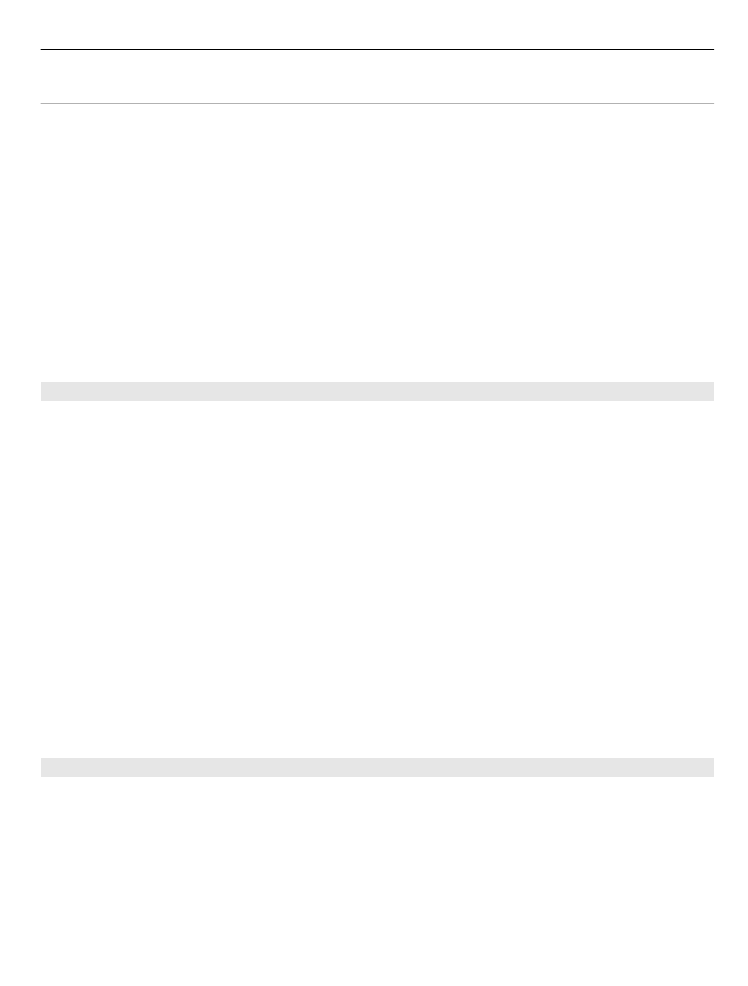
Agendar importações
A configuração da aplicação para importar automaticamente clips de vídeo pode
implicar a transmissão de grandes quantidades de dados através da rede do fornecedor
de serviços. Para obter mais informações sobre os custos de transmissão de dados,
contacte o seu fornecedor de serviços.
Para programar um download automático de clips de vídeo num serviço, escolha
Opções
>
Programar downloads
.
O Centro de vídeo importa automaticamente novos clips de vídeo diariamente à hora
definida.
Para cancelar downloads agendados, escolha
Download manual
como método de
download.